“Mac应用”已损坏,打不开解决办法
今天小编在这里为大家分享一篇关于mac笔记本在安装一些应用到是,提示:“Mac应用”已损坏,打不开解决办法

问题说明:
通常在非 Mac App Store下载的软件都会提示“xxx已损坏,打不开。您应将它移到废纸篓”或者“打不开 xxx,因为它来自身份不明的开发者”。
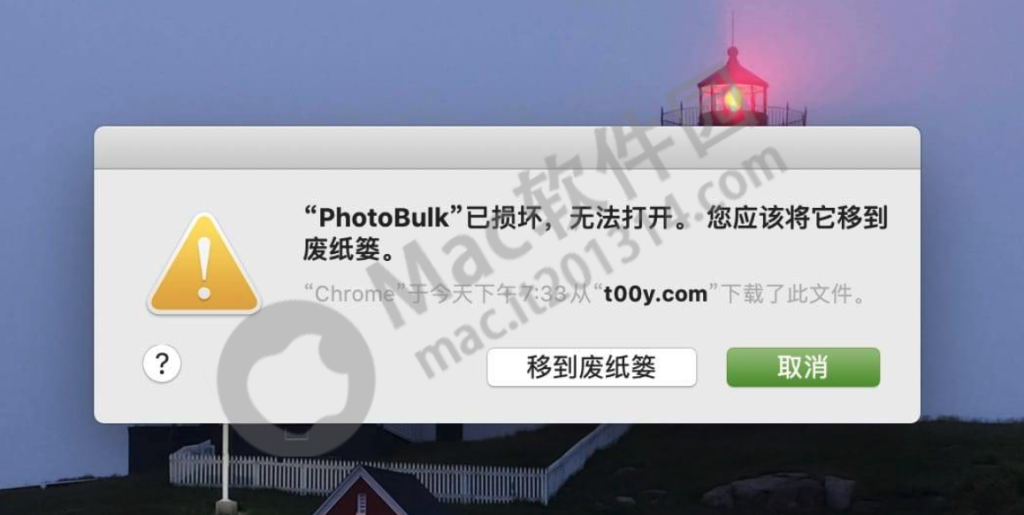
原因:
Mac电脑启用了安全机制,默认只信任Mac App Store下载的软件以及拥有开发者 ID 签名的软件,但是同时也阻止了没有开发者签名的 “老实软件”
解决方法:
1. 打开任何来源选项
a.打开「终端.app」,输入以下命令并回车,输入开机密码回车
sudo spctl --master-disable
此行代码可以让 Mac 允许安装第三方来源的应用
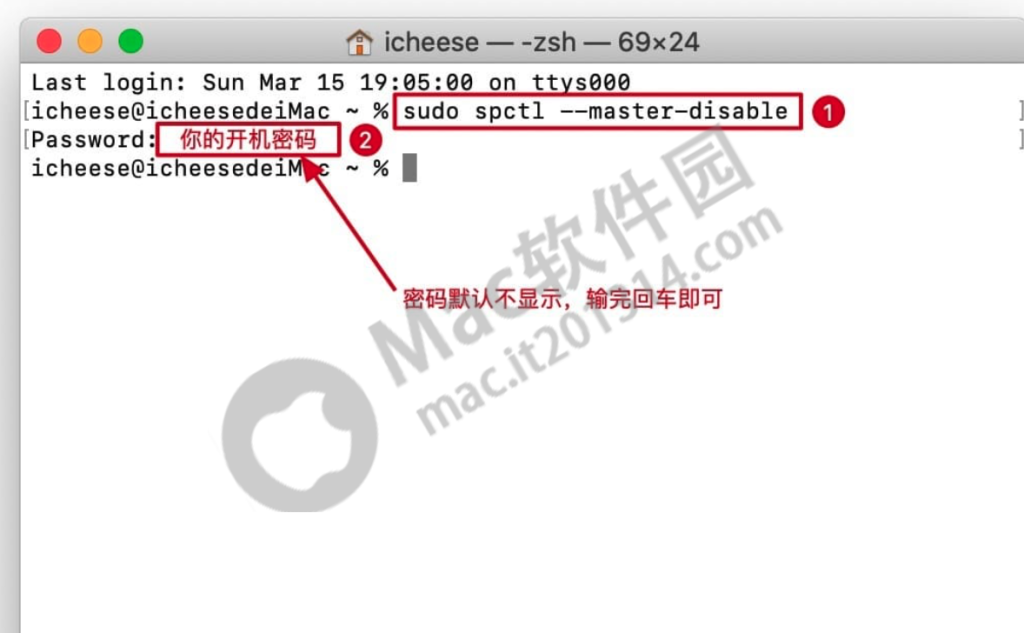
b. 按照上述步骤操作完成后,打开「系统偏好设置」-「安全与隐私」-「通用」,确保已经修改为「任何来源」
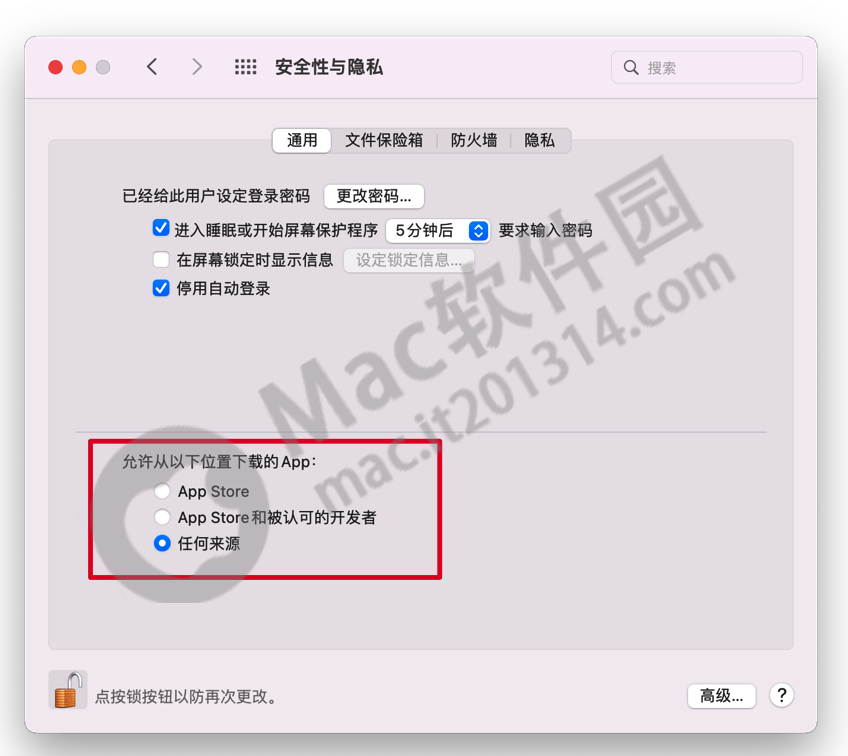
2. 如果还是提示损坏请在第一步的基础上再执行这一步:
打开「终端.app」,输入以下命令并回车,输入开机密码回车
sudo xattr -rd com.apple.quarantine 空格 软件的路径
如Sketch.app
sudo xattr -rd com.apple.quarantine /Applications/Sketch.app
如CleanMyMac X.app
sudo xattr -rd com.apple.quarantine /Applications/CleanMyMac X.app
附1:/Applications/Sketch.app 与 /Applications/CleanMyMac X.app就是软件的路径
附2:
软件路径快速获取方法:将软件拖入「终端app」即可获得路径
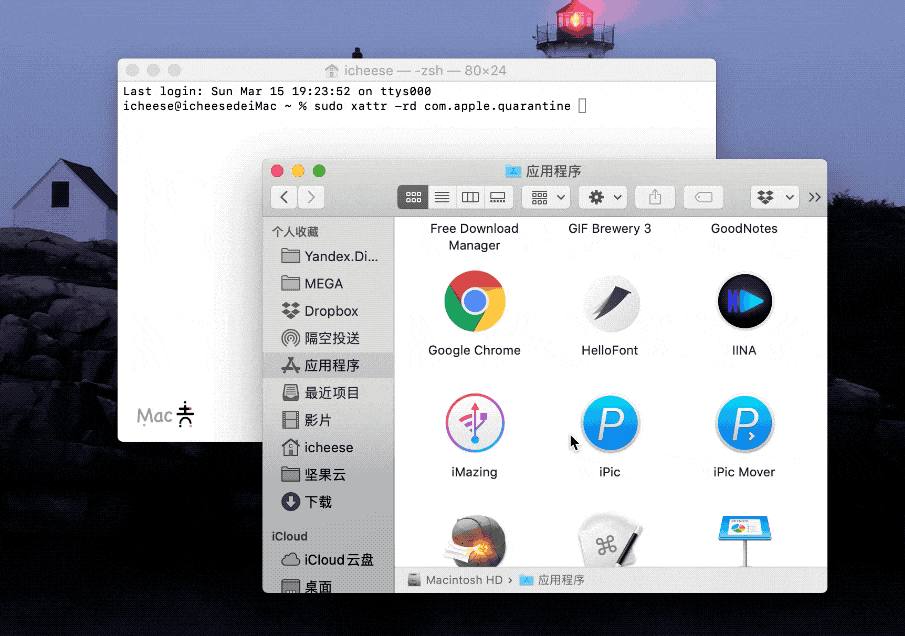
3. 意外退出问题(如果执行后不能解决,M芯片用户请检查是否勾选Rosetta):
更新系统后软件出现意外退出,可按照下面的方法给软件签名
1.打开「终端app」输入如下命令:
xcode-select --install
2.给软件签名
打开终端工具输入并执行如下命令:
sudo codesign --force --deep --sign - (应用路径)
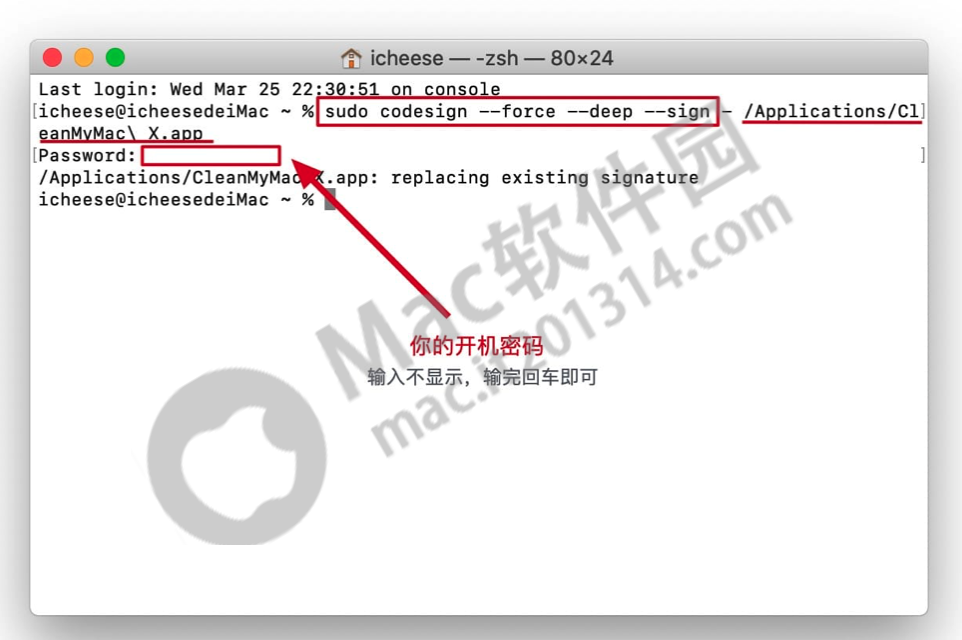
注意:空格不能漏
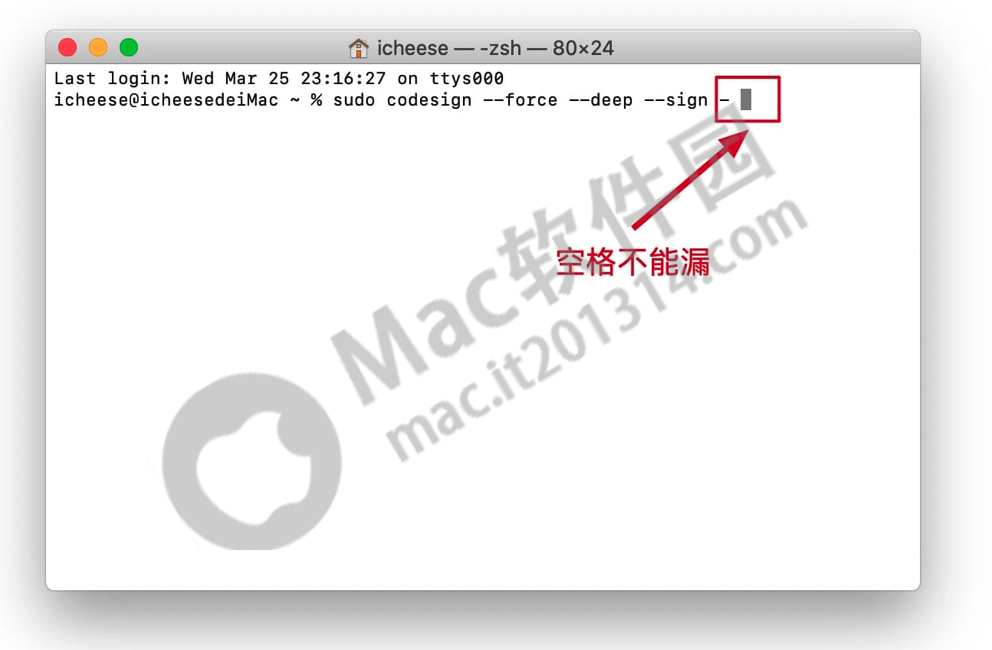
3.错误解决
如出现以下错误提示:
/文件位置 : replacing existing signature
/文件位置 : resource fork,Finder information,or similar detritus not allowed
那么,先在终端执行:
xattr -cr /文件位置(直接将应用拖进去即可)
然后再次执行如下指令即可:
codesign --force --deep --sign - /文件位置(直接将应用拖进去即可)

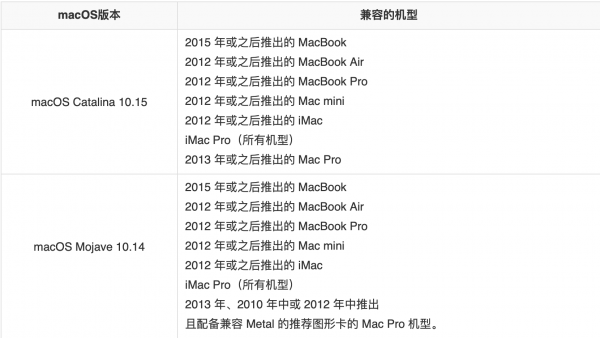





评论